Тази публикация ви показва как да проверете текущата версия на BIOS в Windows 10/8.1/8/7 компютър, използващ Windows Registry, WMI Command, System Information Tool (MSINFO32.exe) или DirectX диагностичен инструмент (DXDiag). BIOS означава Basic Input / Output System и е вид фърмуер, който е вграден в хардуера, използван по време и за процеса на зареждане на компютър.
Прочети: Проверете дали компютърът ви използва UEFI или BIOS.
Проверете версията на BIOS
Може да се наложи да проверите версията на BIOS, ако планирате да актуализирате BIOS. Разбира се, дали искате да го направите или трябва да го направите, е друг въпрос. Както и да е, има няколко начина да направите това. Позволете ни да ги разгледаме.
1] Използване на WMI команди
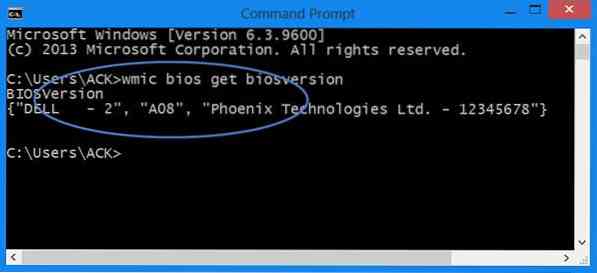
Можете да използвате Windows Management Instrumentation, за да разберете подробностите за вашия BIOS. За да направите това, отворете прозорци с повишен команден ред, въведете следното и натиснете Enter:
wmic bios получават biosversion
2] Използване на MSINFO32
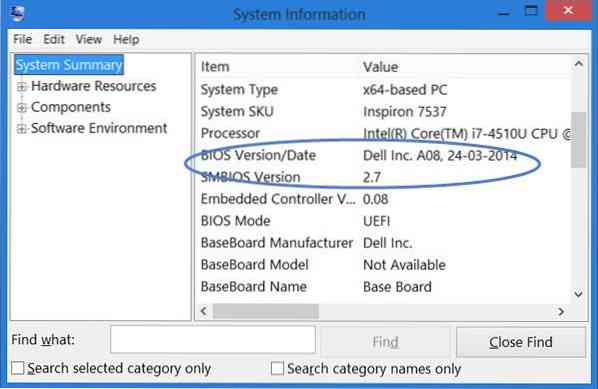
Вграденият MSINFO32 или инструмент за системна информация показва тази информация в Резюме на системата. За да отворите този инструмент, Бягай msinfo32 и натиснете Enter.
3] Използване на редактора на системния регистър
Когато Windows се зарежда, той съхранява информацията за BIOS и други подробности под следния ключ на системния регистър:
HKEY_LOCAL_MACHINE \ HARDWARE \ DESCRIPTION \ System

Тук ще видите подробностите под Система. Също така ще видите допълнителни подробности под SystemBiosDate, SystemBiosVersion, VideoBiosDate и VideoBiosVersion подключа.
За да видите версията на BIOS Run regedit и отидете до споменатия ключ на системния регистър.
4] Използване на DXDiag

Диагностичен инструмент DirectX или DXDiag.exe е основно предназначен да ви помогне при отстраняване на проблеми с DirectX. Но ако вие Стартирайте dxdiag за да го отворите, ще видите версията на BIOS, спомената в раздела Система.
Разбира се, освен това, можете да използвате и някакъв системен информационен инструмент като Speccy, за да видите вашата версия на BIOD или да я видите, когато влезете в настройките на BIOS на вашите машини, като натиснете клавишите F10 / F12 по време на зареждане.
Проверете тази публикация, ако искате да разберете RAM на компютъра, графична карта / видео памет на вашия компютър с Windows.
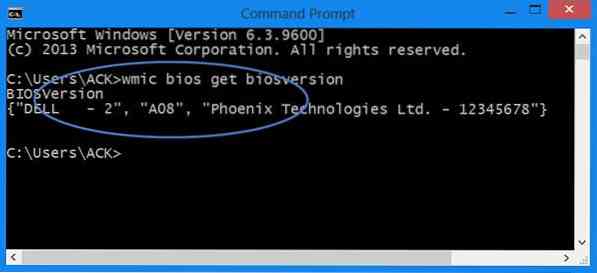
 Phenquestions
Phenquestions


